 启动SolidWorks 2012,单击“标准”工具栏中的“新建”按钮
启动SolidWorks 2012,单击“标准”工具栏中的“新建”按钮 ,或执行“文件”→“新建”菜单命令,在弹出的“新建SolidWorks文件”对话框中单击“零件”按钮
,或执行“文件”→“新建”菜单命令,在弹出的“新建SolidWorks文件”对话框中单击“零件”按钮 ,然后单击“确定”按钮,创建一个新的零件文件。
,然后单击“确定”按钮,创建一个新的零件文件。
 设置基准面。在左侧“FeatureManager设计树”中选择“前视基准面”,然后单击“标准视图”工具栏中的“正视于”按钮
设置基准面。在左侧“FeatureManager设计树”中选择“前视基准面”,然后单击“标准视图”工具栏中的“正视于”按钮 ,将该基准面作为绘制图形的基准面。单击“草图”工具栏中的“草图绘制”按钮
,将该基准面作为绘制图形的基准面。单击“草图”工具栏中的“草图绘制”按钮 ,进入草图绘制状态。
,进入草图绘制状态。
 绘制草图。单击“草图”工具栏中的“直线”按钮
绘制草图。单击“草图”工具栏中的“直线”按钮 ,绘制草图,并标注智能尺寸,如图9-3所示。
,绘制草图,并标注智能尺寸,如图9-3所示。
 生成薄壁零件。单击“特征”工具栏中的“拉伸凸台/基体”按钮
生成薄壁零件。单击“特征”工具栏中的“拉伸凸台/基体”按钮 ,或执行“插入”→“凸台/基体”→“拉伸”菜单命令,在弹出的“凸台-拉伸”属性管理器中设置终止条件为“两侧对称”,输入拉伸距离为440.00mm,薄壁厚度为0.70mm,单击“薄壁”选项组中的“反向”按钮,使薄壁的厚度方向朝里,其他参数取默认值,如图9-4所示。然后单击“确定”按钮
,或执行“插入”→“凸台/基体”→“拉伸”菜单命令,在弹出的“凸台-拉伸”属性管理器中设置终止条件为“两侧对称”,输入拉伸距离为440.00mm,薄壁厚度为0.70mm,单击“薄壁”选项组中的“反向”按钮,使薄壁的厚度方向朝里,其他参数取默认值,如图9-4所示。然后单击“确定”按钮 ,生成薄壁零件,如图9-5所示。
,生成薄壁零件,如图9-5所示。
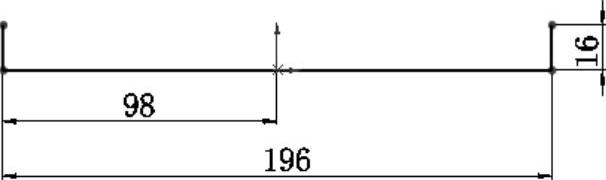
图9-3 绘制草图
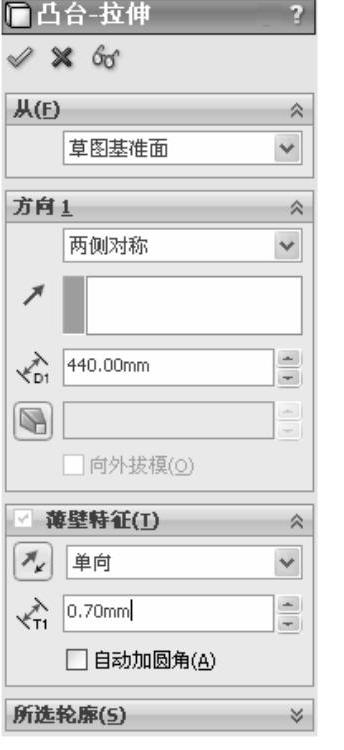
图9-4 “凸台-拉伸”属性管理器
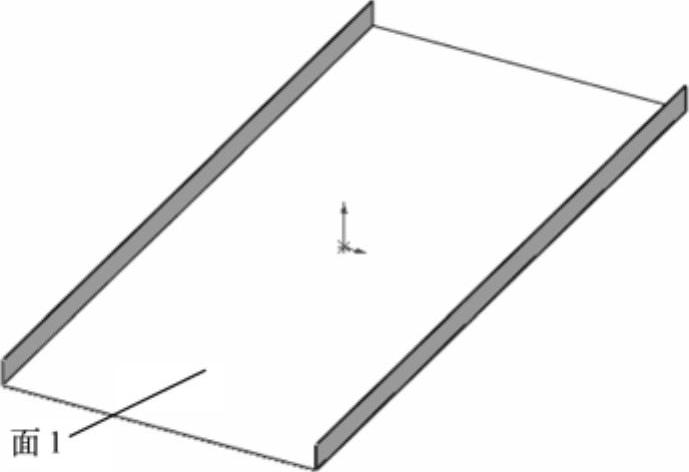
图9-5 生成薄壁零件
 生成钣金零件。单击“钣金”工具栏中的“插入折弯”按钮
生成钣金零件。单击“钣金”工具栏中的“插入折弯”按钮 ,或执行“插入”→“钣金”→“折弯”菜单命令,在弹出的“折弯”属性管理器中键入半径值0.80mm,其他参数取默认值,如图9-6所示。在视图中选择图9-5中的面1为固定面,然后单击“确定”按钮
,或执行“插入”→“钣金”→“折弯”菜单命令,在弹出的“折弯”属性管理器中键入半径值0.80mm,其他参数取默认值,如图9-6所示。在视图中选择图9-5中的面1为固定面,然后单击“确定”按钮 。
。
 设置基准面。在左侧“FeatureManager设计树”中选择“右视基准面”,然后单击“标准视图”工具栏中的“正视于”按钮
设置基准面。在左侧“FeatureManager设计树”中选择“右视基准面”,然后单击“标准视图”工具栏中的“正视于”按钮 ,将该基准面作为绘制图形的基准面。单击“草图”工具栏中的“草图绘制”按钮
,将该基准面作为绘制图形的基准面。单击“草图”工具栏中的“草图绘制”按钮 ,进入草图绘制状态。
,进入草图绘制状态。
 绘制草图。单击“草图”工具栏中的“直线”按钮
绘制草图。单击“草图”工具栏中的“直线”按钮 ,绘制草图,并标注智能尺寸,如图9-7所示。
,绘制草图,并标注智能尺寸,如图9-7所示。
 (www.daowen.com)
(www.daowen.com)
图9-6 “折弯”属性管理器
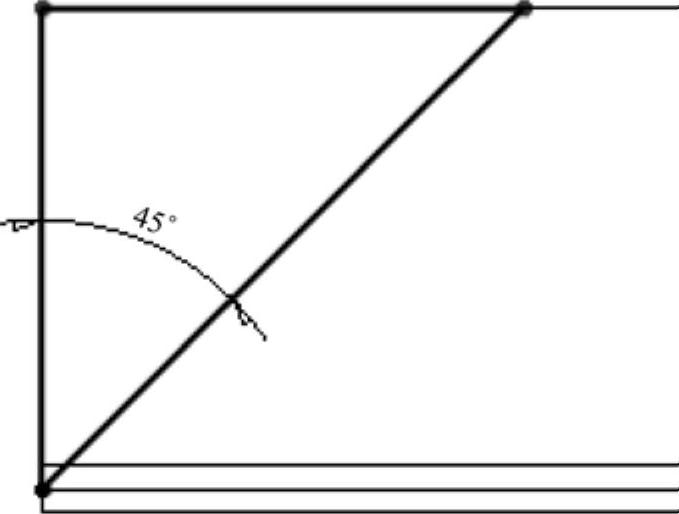
图9-7 绘制草图
 切除零件。单击“特征”工具栏中的“拉伸切除”按钮
切除零件。单击“特征”工具栏中的“拉伸切除”按钮 ,或执行“插入”→“切除”→“拉伸”菜单命令,弹出“切除-拉伸”属性管理器,设置“方向1”和“方向2”中的终止条件为“完全贯穿”,其他参数取默认值,如图9-8所示。然后单击“确定”按钮
,或执行“插入”→“切除”→“拉伸”菜单命令,弹出“切除-拉伸”属性管理器,设置“方向1”和“方向2”中的终止条件为“完全贯穿”,其他参数取默认值,如图9-8所示。然后单击“确定”按钮 ,切除零件如图9-9所示。
,切除零件如图9-9所示。
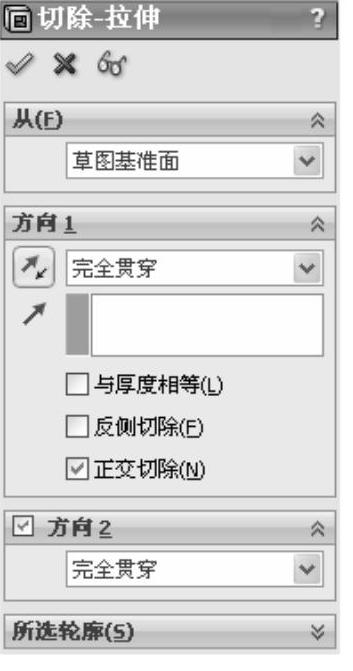
图9-8 “切除-拉伸”属性管理器
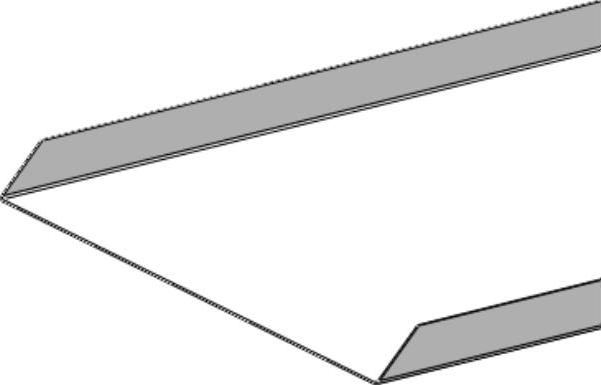
图9-9 切除零件
 镜像切除特征。单击“特征”工具栏中的“镜像”按钮
镜像切除特征。单击“特征”工具栏中的“镜像”按钮 ,或执行“插入”→“阵列/镜像”→“镜像”菜单命令,弹出“镜像”属性管理器,在视图中选取“前视基准面”为镜像面,选取上一步创建的切除特征为要镜像的特征,如图9-10所示。然后单击“确定”按钮
,或执行“插入”→“阵列/镜像”→“镜像”菜单命令,弹出“镜像”属性管理器,在视图中选取“前视基准面”为镜像面,选取上一步创建的切除特征为要镜像的特征,如图9-10所示。然后单击“确定”按钮 ,镜像切除特征如图9-11所示。
,镜像切除特征如图9-11所示。
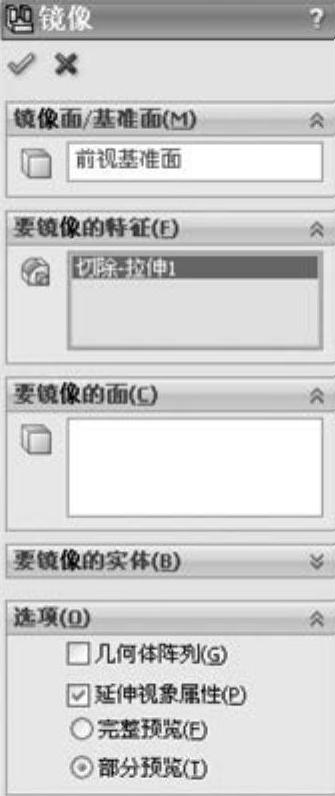
图9-10 “镜像”属性管理器

图9-11 镜像切除特征
免责声明:以上内容源自网络,版权归原作者所有,如有侵犯您的原创版权请告知,我们将尽快删除相关内容。








